Shopify新增折扣碼教學
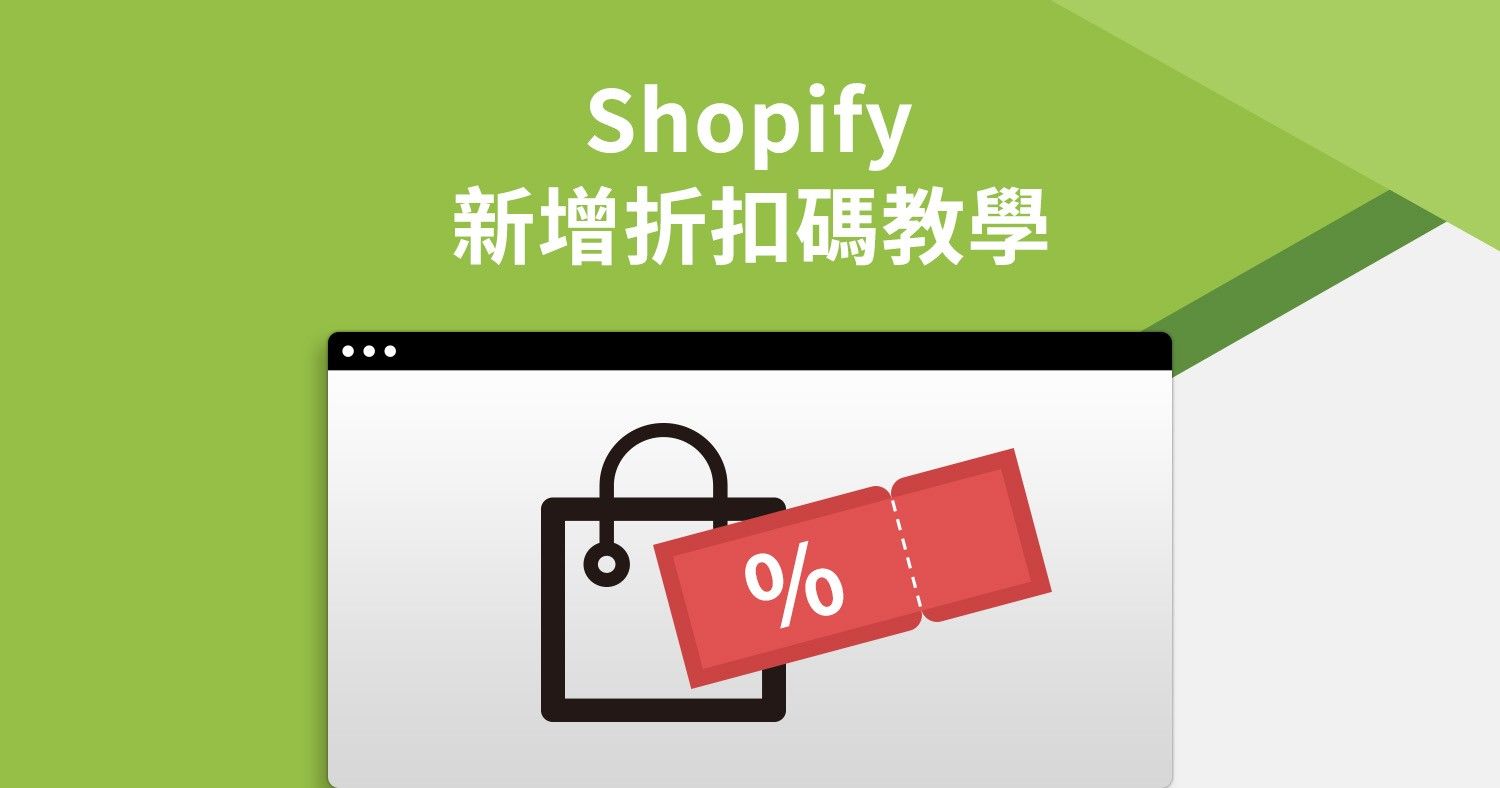
在網路商店上,店家會做促銷或是給消費者優惠卷,來增加消費者想要繼續購物的慾望,而在Shopify裡銷售人員該如何創建促銷優惠卷代碼和自動折扣等促銷呢?
這邊簡單的說明一下優惠卷和自動折扣的不同:
優惠卷-商家給一個折扣代碼,讓消費者在結帳時使用來折抵金額。
自動折扣-只要消費者將商品加入購物車中並結帳,就可以得到促銷折扣。
如何編輯呢?!跟著步驟一步步做,很容易就可以完成。
新增優惠卷
1.登入Shopify後,點擊左邊的「Discounts」項目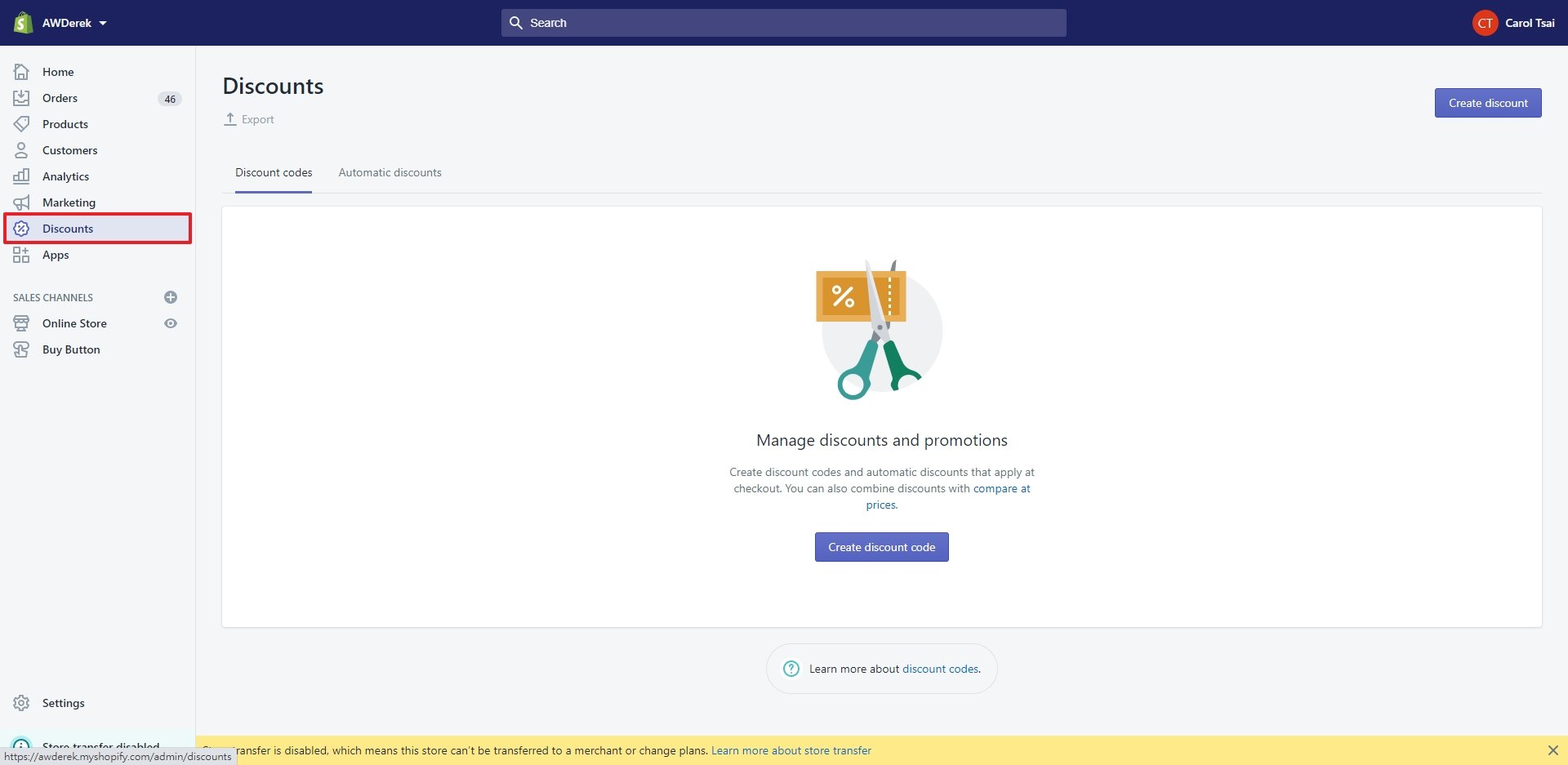
2. 在這我們來新增優惠卷「Create discount」;步驟2-1、步驟2-2選一個做即可。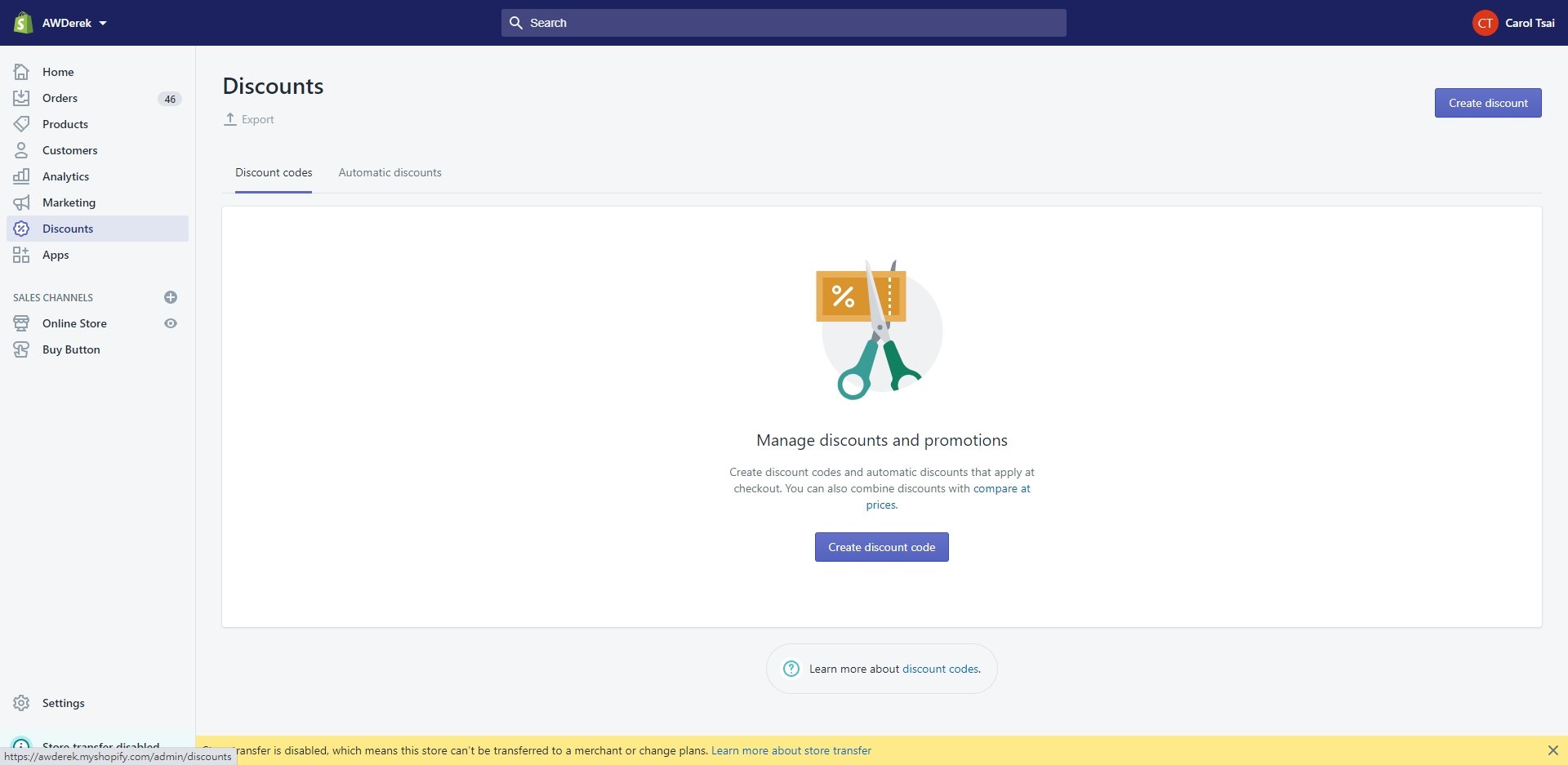
2-1.在「Discount code」項目下,點選「Create discount」Button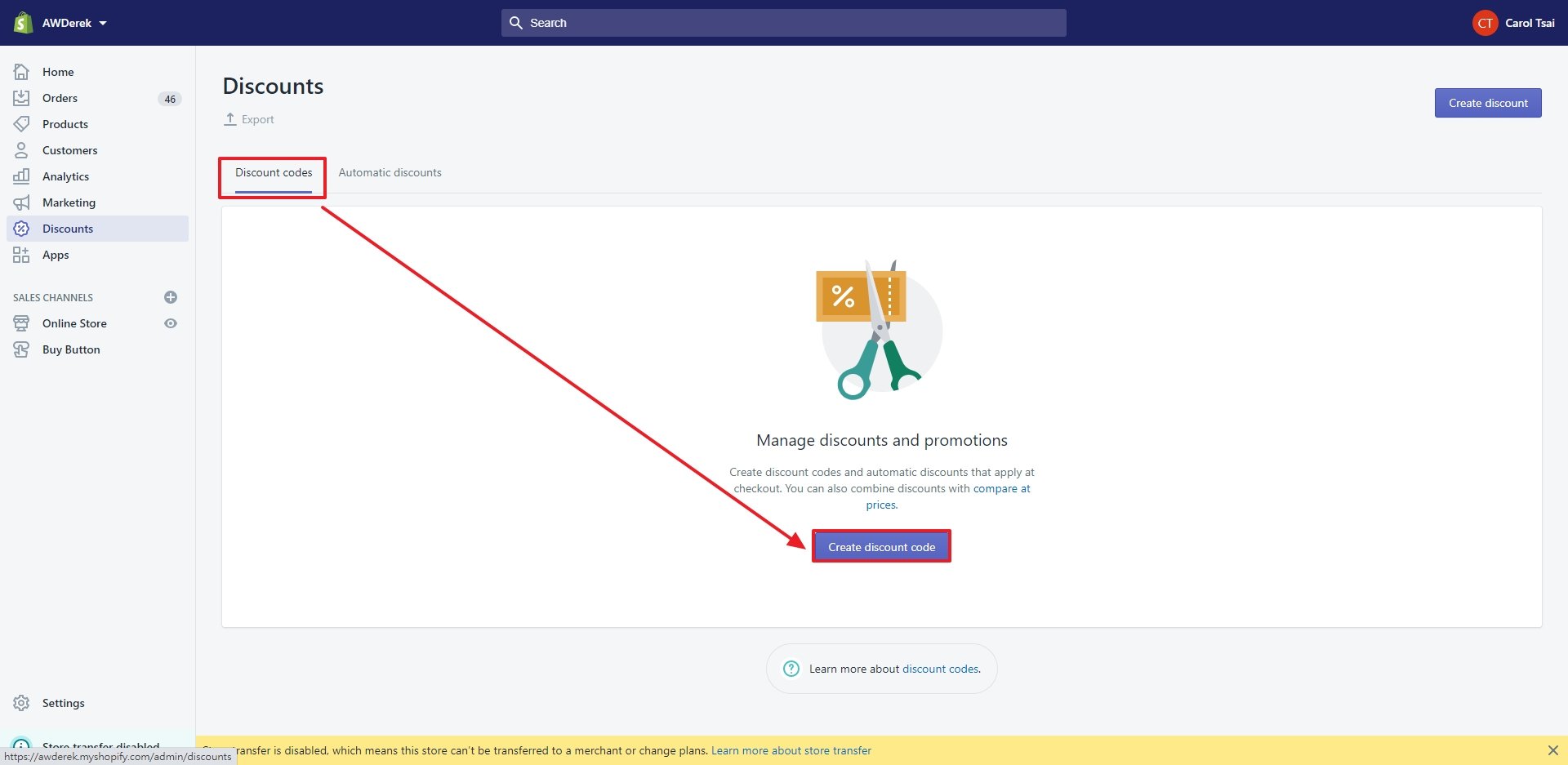
2-2.點選「Create discount」Button,再選「Discount code」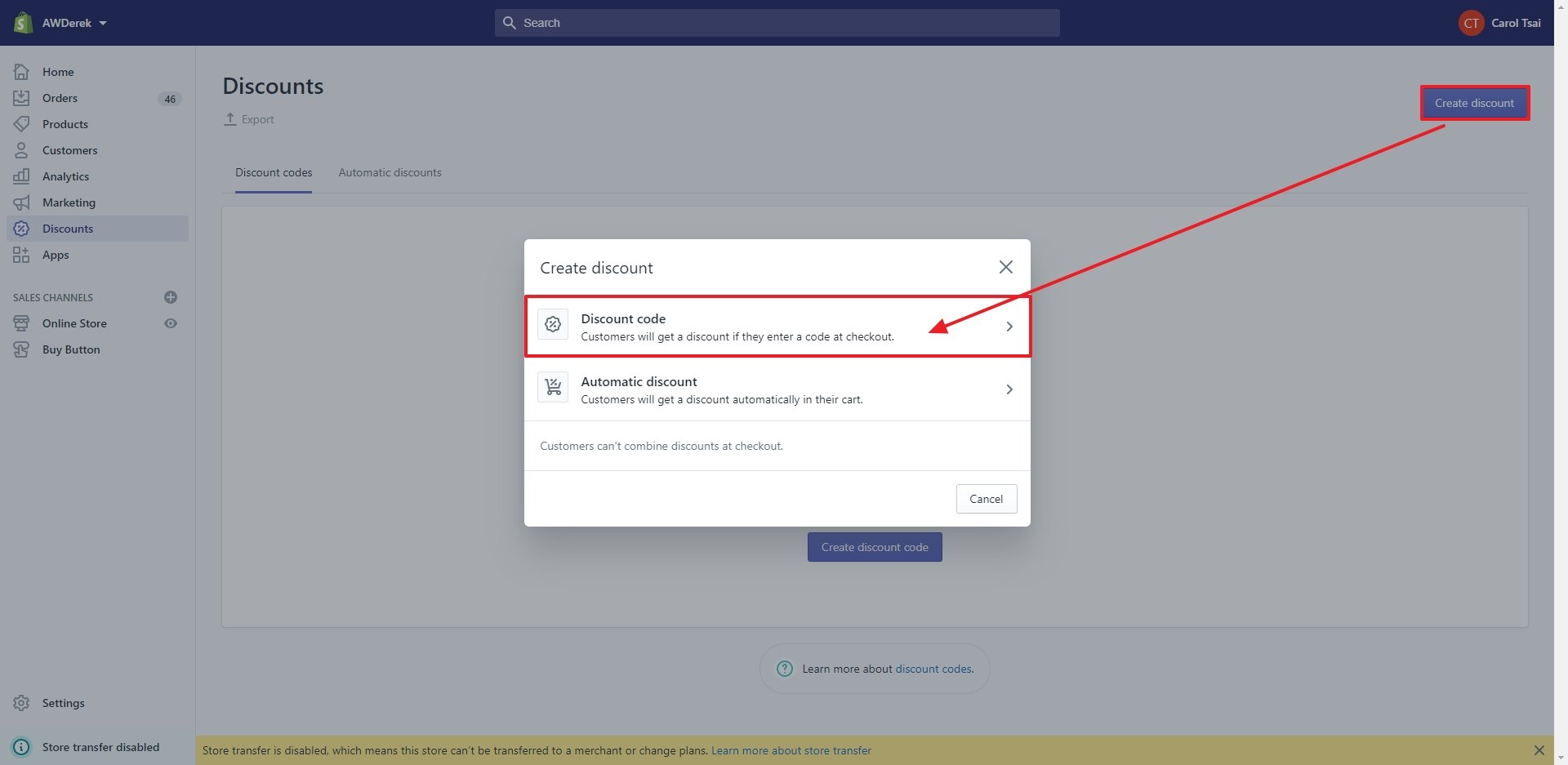
3.在「Create discount code」頁可以設定優惠卷的折扣方式。
P.S.在這只說明有使用到的功能,有興趣可以自己看看其它功能喔!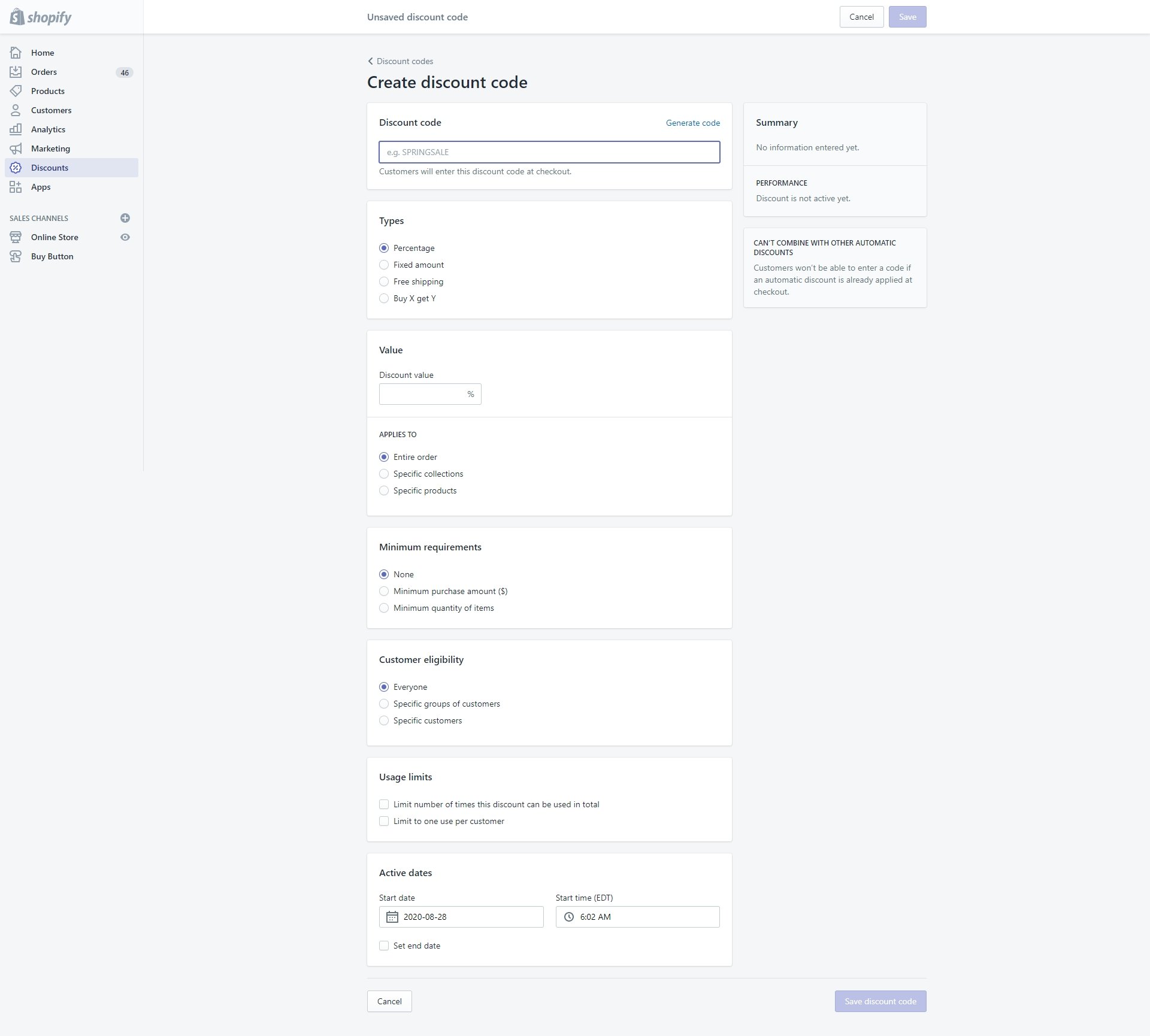
3-1.Discount code:填入優惠卷代碼。也可以點「Generate code」來生成特殊代碼。
在這示範填入「merrychristmas」
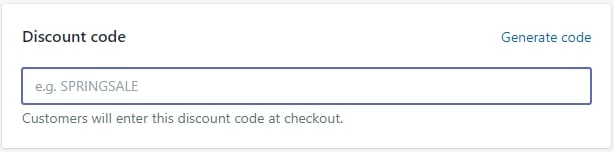
3-2.Types:輸入了優惠卷代碼後,可以得到什麼優惠。
Percentage:打折。在這示範選擇「Percentage」。
Fixed amount:固定金額折扣
Free shipping:免費送貨(免運費)
Buy X get Y:買了X商品就送Y商品,如:買二個可免費獲得一個或是買五個送第六個
3-3.Value:會依照所選擇的Types給於不同的對應。這是因選了「Percentage」而得到的。
Discount value:填入打折的趴數。在這示範填入「5」。
Entire order:針對整個購物車。在這示範選擇此項。
Specific collections:針對某個產品類別。
Specific products:針對某些產品。
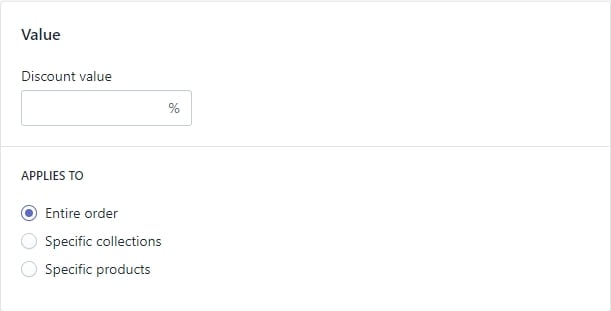
3-4.Minimum requirements:指定最低要求,在客戶放進入購物車後應用實際促銷
None:不設定最低要求。在這示範選擇此項。
Minimum purchase amount($):最低購物車總金額。
Minimum quantity of items:最低商品數量。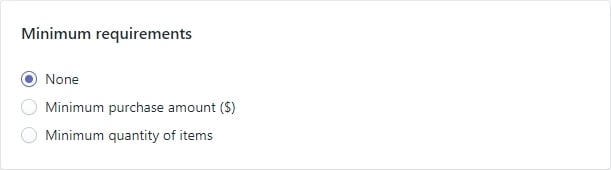
3-5.Customer eligibility:可以使用優惠卷的客戶資格。
Everyone:每個人。在這示範選擇此項。
Specific groups of customers:某群組中的客戶。
Specific customers:特殊的客戶群。
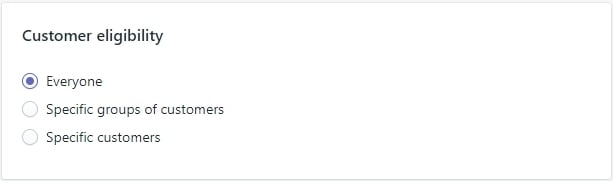
3-6.Usage limits:優惠卷的使用限制。
Limit number of times this discount can be used in total:此促銷可使用的次數。在這示範勾選此項並填入「100」。
Limit to one use per customer:每個客戶只能使用一次。在這示範勾選此項。
*表示有100張優惠卷,且拿到的人只能使用一次。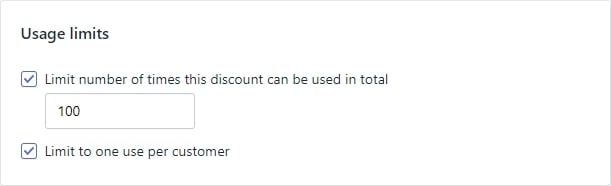
3-7.Active dates:優惠卷可使用的期限。在這示範不設定結束時間。
Start date:會自動帶入設定當天,如果有其它日期,則將開始日期改為。
Start time(EDT):選擇開始時間。
Set end date:是否要設定結束時間。如果勾選則可選擇結束日期和時間。
在這示範選擇「Percentage」
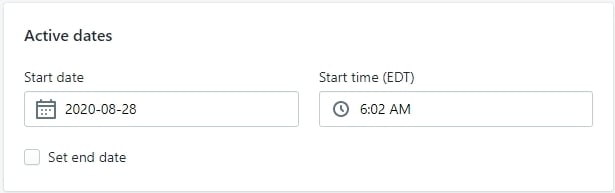
3-8.Summary:當設置完成,則摘要顯示所設定的條件。
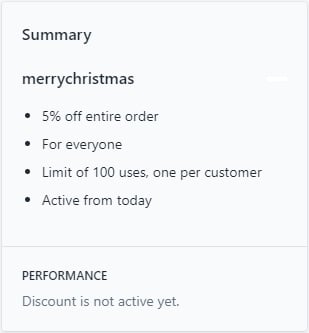
4.儲存設定。點擊右上方的「Save」Button或是右下方的「Save discount code」Button。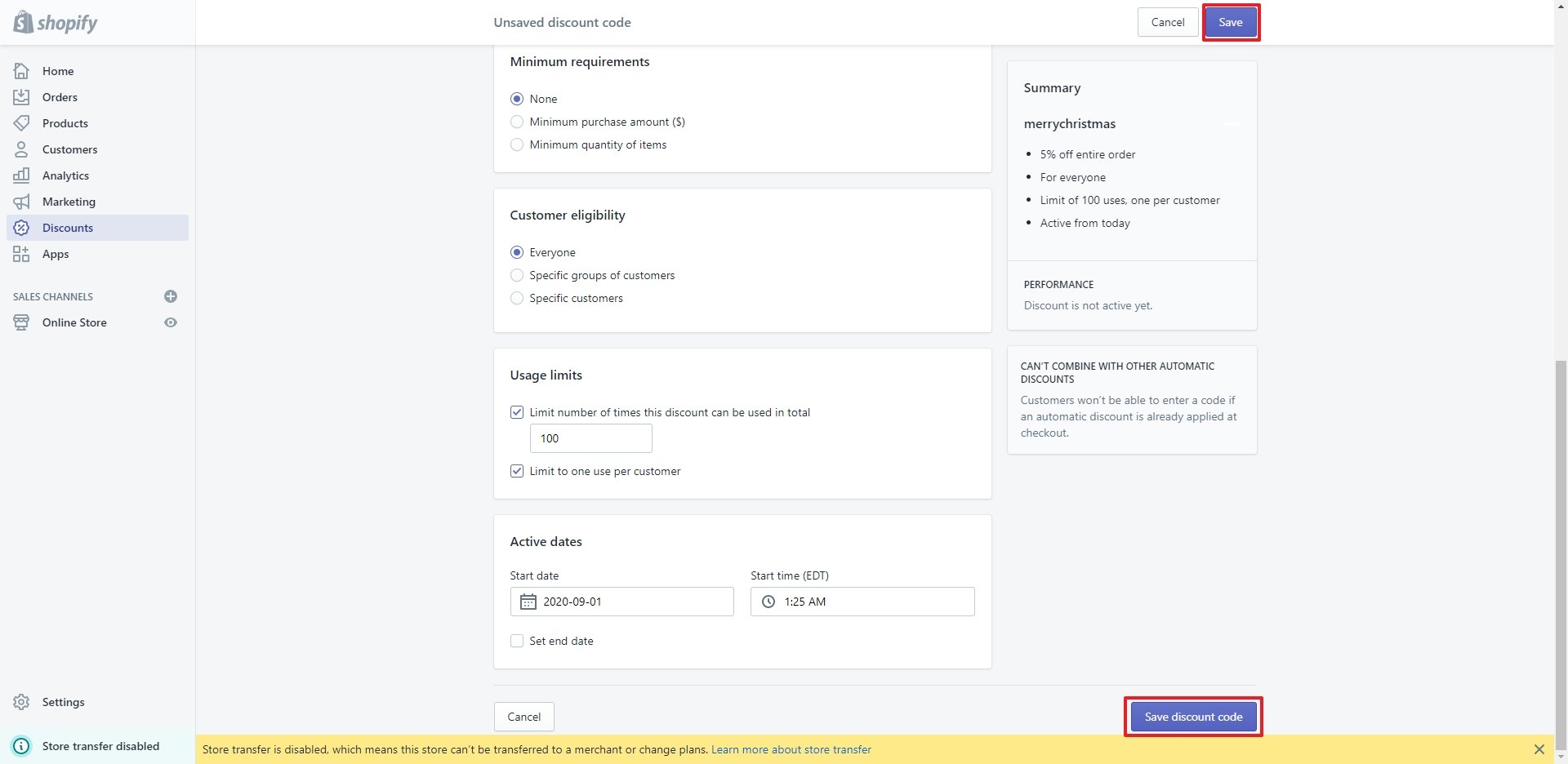
5.儲存成功。可以看到上面出現綠框訊息和下方的「Discount code created」。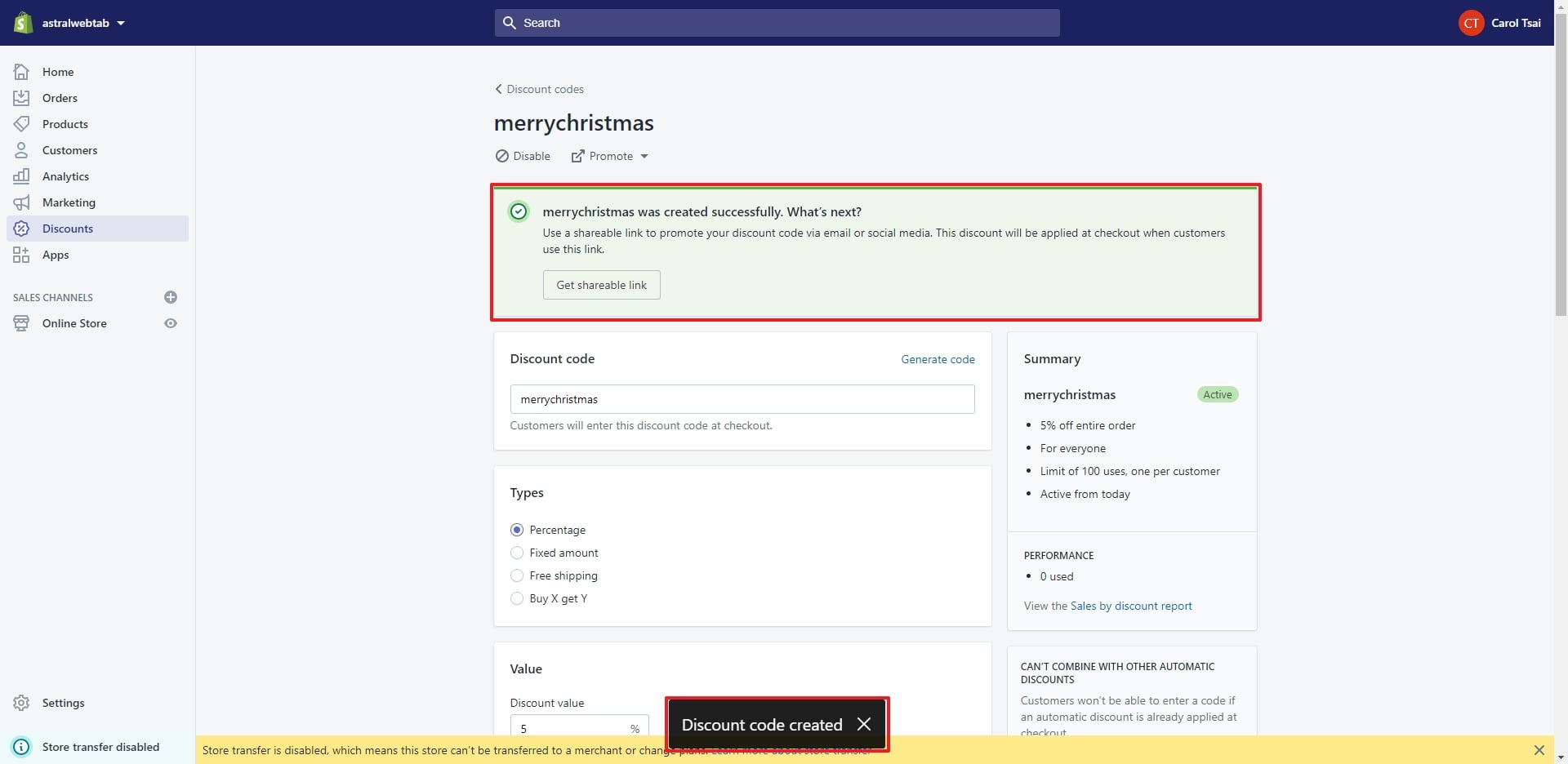
使用優惠卷
1.將商品加入購物車後點擊「Checkout」Button。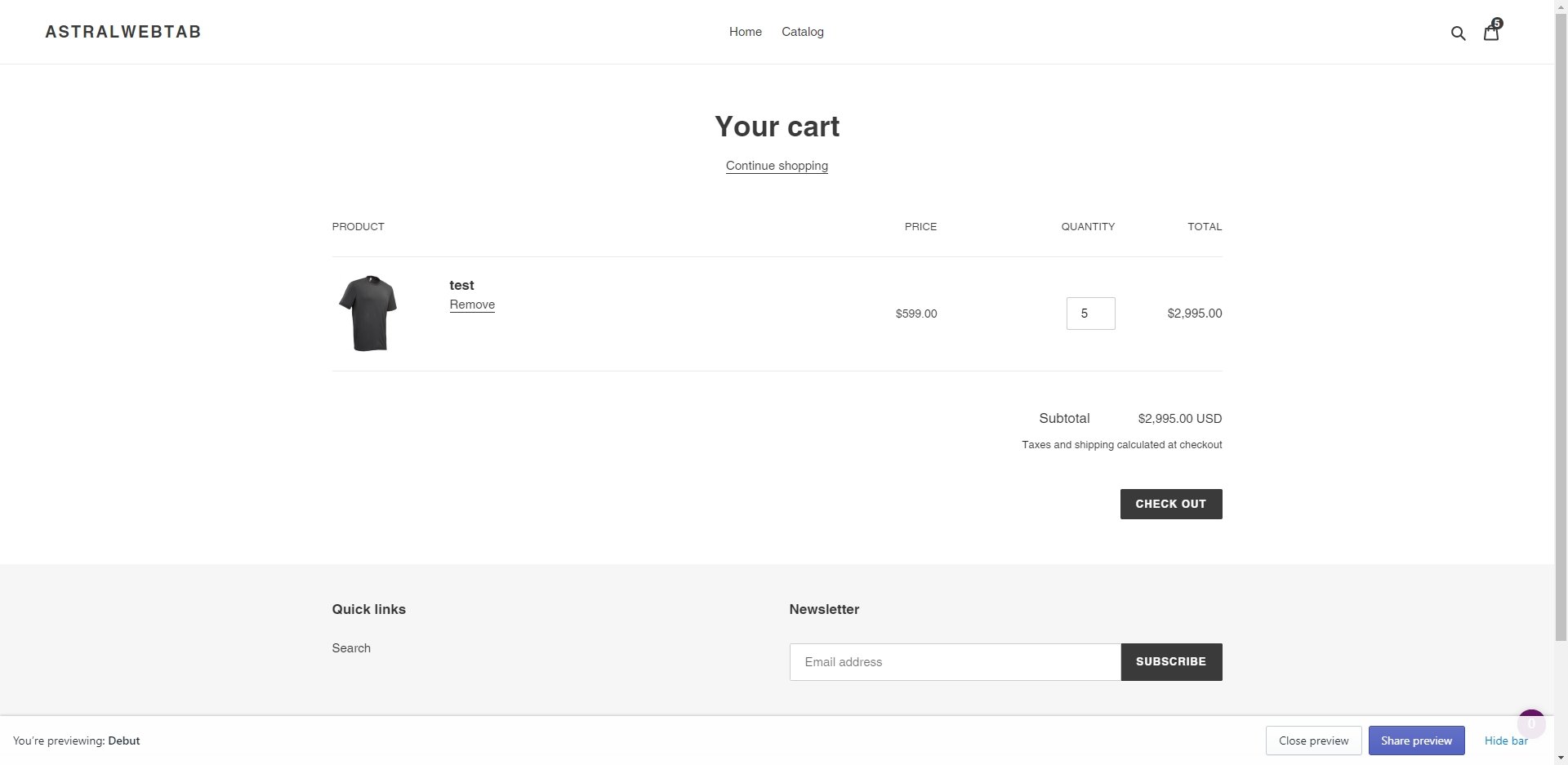
2.在結帳頁填寫優惠卷「merrychristmas」;可以看到小計處有多一項「Discount」。之後結帳即可。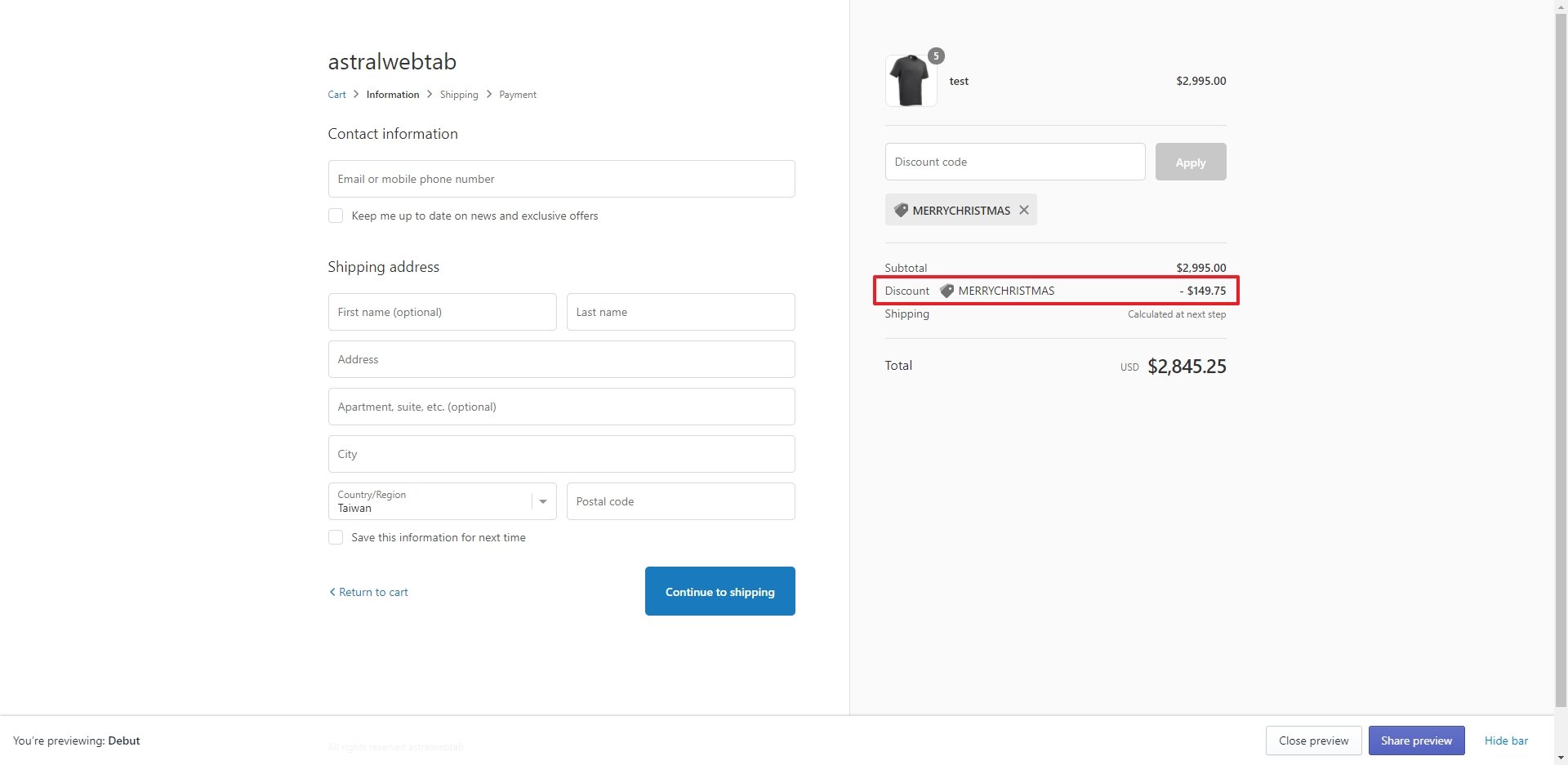
當然在「自動折扣」的新增方式也是一樣喔。
這就當個小作業讓大家來試試看吧!
如果真的不會,給點小提示:
1.在步驟2-1時或步驟2-2時選「Automatic discounts」
2.沒有步驟3-1
3.新增方式同步驟3~步驟5
是不是很簡單呢?!若有任何問題歡迎洽詢歐斯瑞。

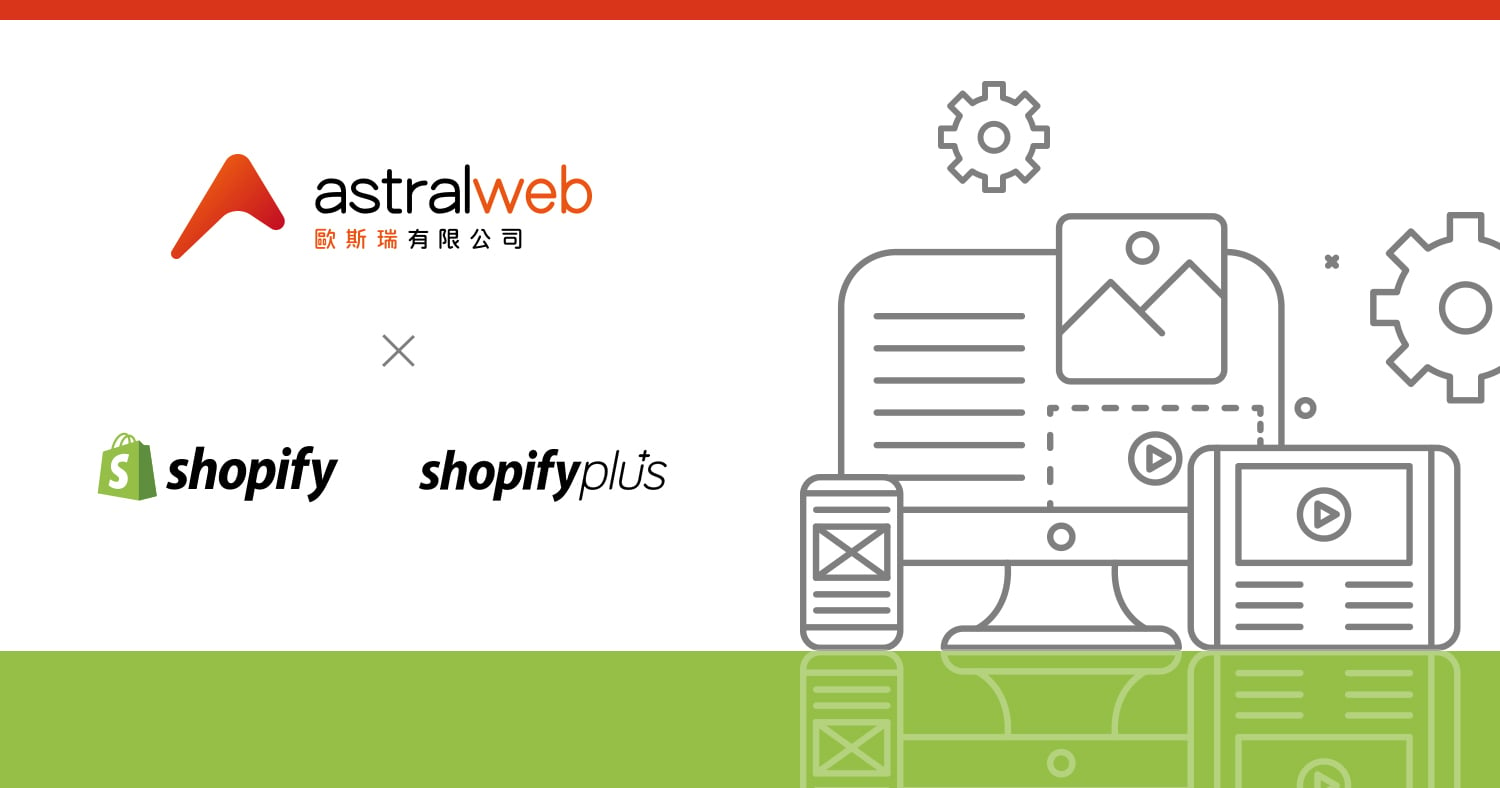

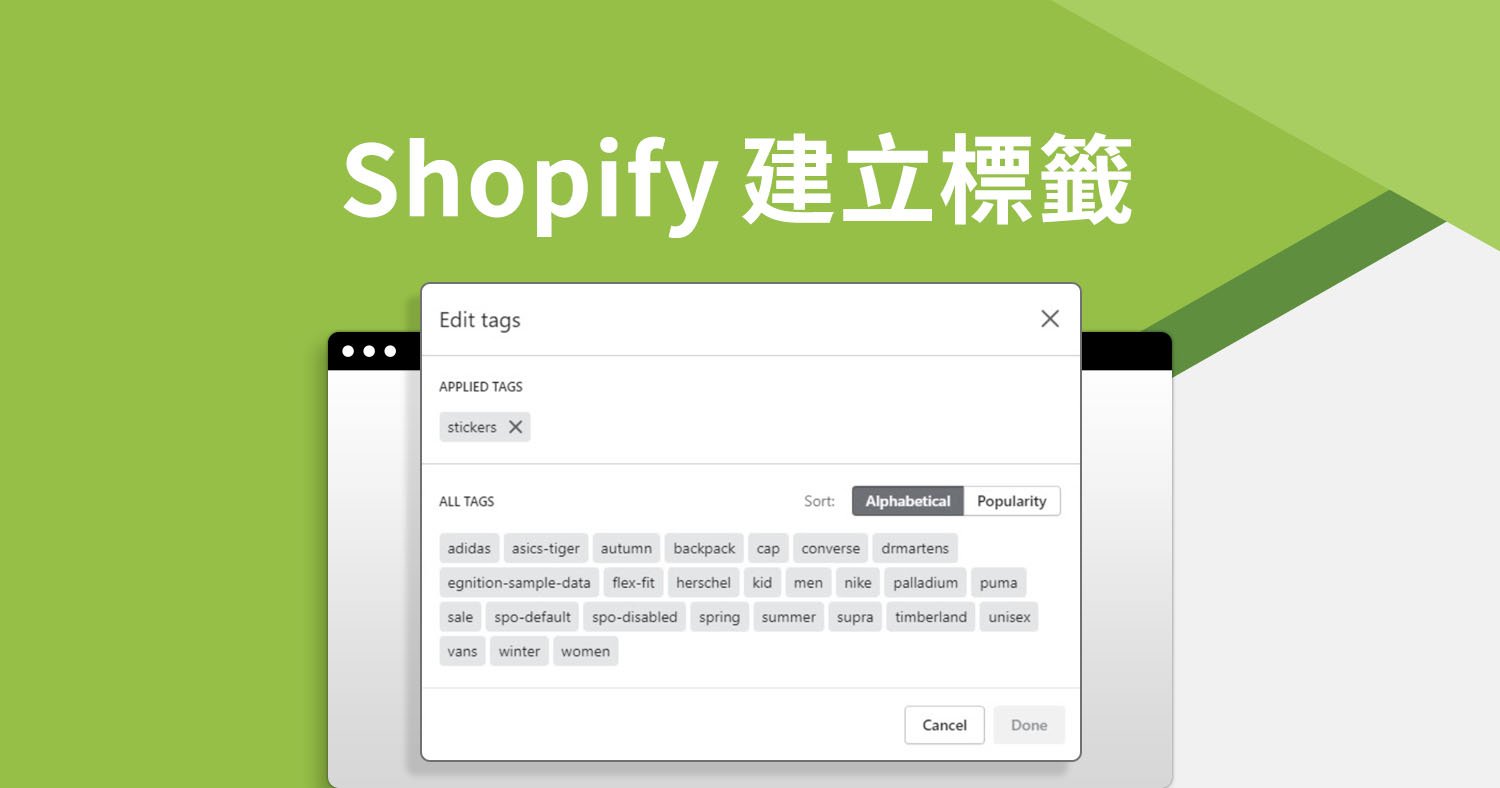
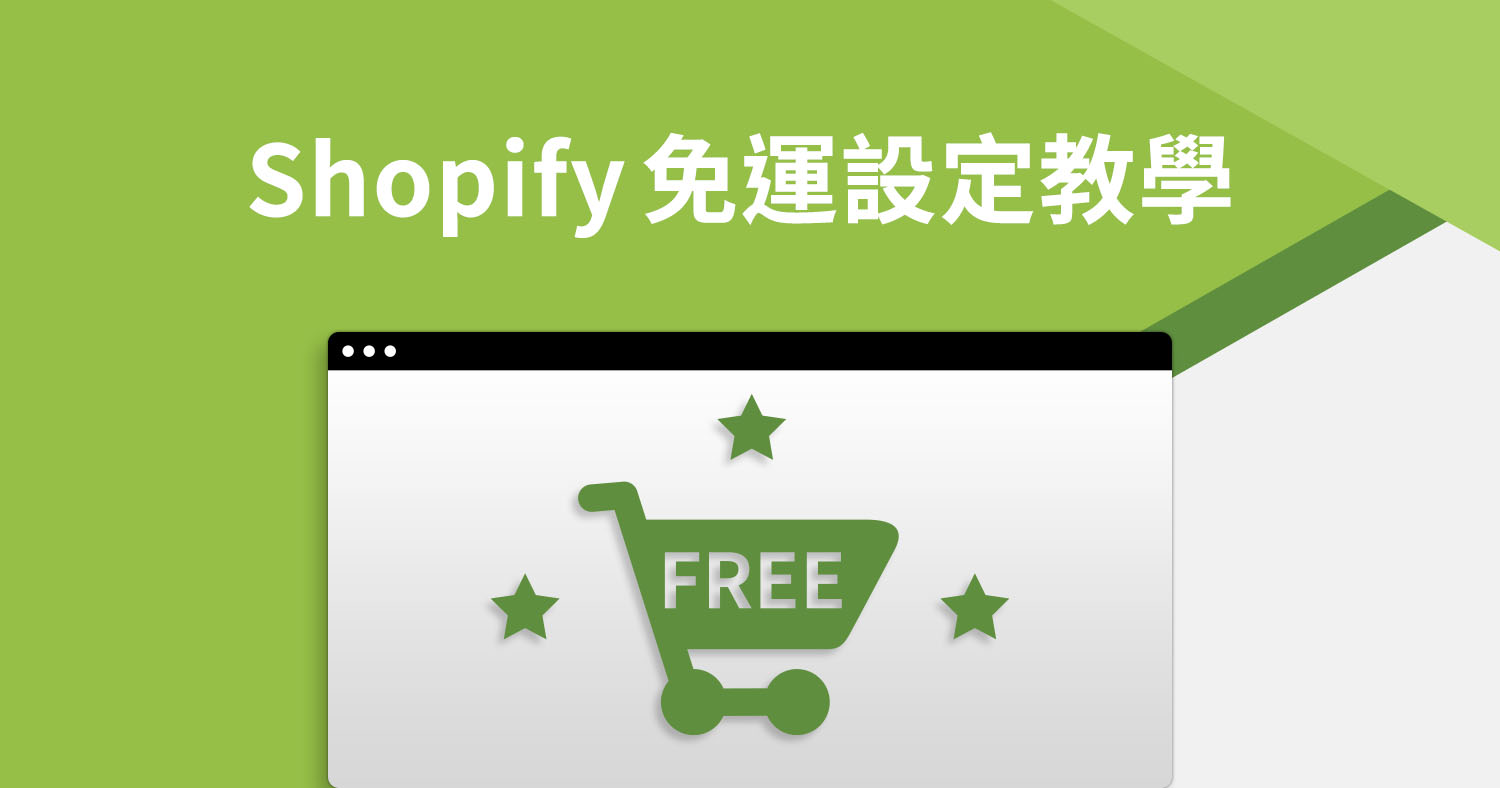


我要留言